15.16 Integrieren von GroupWise mit Ihren Anwendungen
GroupWise-Integrationen ermöglichen das Verknüpfen von Anwendungen mit der GroupWise-Mailbox. In einer integrierten Anwendung können Sie die Dokumente in Ihrer Mailbox und in Ihren Ordnern anzeigen, wenn Sie in der betreffenden Anwendung den Befehl zum Öffnen einer Datei wählen. Darüber hinaus können Sie ein Dokument als neue Version speichern, indem Sie in der Anwendung die Funktion „Speichern unter“ verwenden. Die Integration ermöglicht Ihnen das Erstellen, Bearbeiten und Speichern von GroupWise-Dokumenten innerhalb Ihrer Anwendungen.
GroupWise kann andere Anwendungen auf zweierlei Arten integrieren: über ODMA (Open Document Management-API), das von der Anwendung bereitgestellt wird, oder über ein Punkt-zu-Punkt-Integrationsmakro.
ODMA ist ein offener Standard, durch den die Kommunikation zwischen der GroupWise-Bibliothek bzw. anderen Dokumentverwaltungsprogrammen und Ihren Anwendungen ermöglicht wird. Die Hersteller der jeweiligen Anwendung sind für die Implementierung der ODMA-Standards verantwortlich. Wenn eine Anwendung ODMA-fähig ist, können Sie sie in die GroupWise-Bibliothek integrieren.
15.16.1 Integration von Anwendungen während der Einrichtung
Falls Setup erkennt, dass Sie eine ODMA-fähige Anwendung installiert haben (beispielsweise WordPerfect, Microsoft Word oder Excel), müssen Sie angeben, ob GroupWise die Anwendung integrieren soll. Wenn Sie die Integration der Anwendungen zu einem späteren Zeitpunkt rückgängig machen möchten, können Sie die Integration im Dialogfeld „Dokumente einrichten“ deaktivieren.
15.16.2 Integration von Anwendungen nach der Einrichtung
Wenn Sie die Anwendungen während des Setups nicht aktivieren, sich jedoch später dazu entschließen, Anwendungen zu verwenden, müssen Sie Setup erneut durchführen, um die Anwendungen zu installieren. Nachdem Sie Setup ausgeführt haben, können Sie die Integrationen für jede Anwendung auf der Registerkarte unter „Dokumente einrichten“ aktivieren oder deaktivieren.
Die Integrationen können jederzeit aktiviert oder deaktiviert werden.
15.16.3 Deaktivieren von Integrationen
Die Integrationen können nur für eine Anwendung oder für alle Anwendungen deaktiviert werden. Wenn Sie die Integrationen deaktivieren, arbeiten Ihre Anwendungen wie nicht integrierte Anwendungen. GroupWise kann dann nicht überwachen, wann Sie Dokumente öffnen und speichern. Dies führt dazu, dass Ihre Dokumente erst zur Bibliothek zurückgesendet werden, wenn Sie die Anwendung schließen - und nicht beim Schließen des Dokuments.
Deaktivieren von Integrationen für alle Anwendungen
-
Klicken Sie auf > und doppelklicken Sie dann auf .
-
Klicken Sie auf das Register .
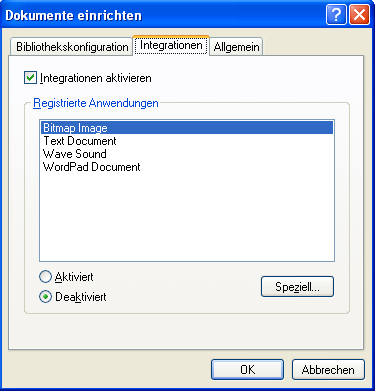
-
Deaktivieren Sie das Kontrollkästchen und klicken Sie anschließend auf .
Deaktivieren von Integrationen für eine Anwendung
-
Klicken Sie auf > und doppelklicken Sie dann auf .
-
Klicken Sie auf das Register .
-
Stellen Sie sicher, dass das Kontrollkästchen ausgewählt ist.
-
Klicken Sie im Feld auf die Anwendung, für die Sie die Integration deaktivieren möchten.
-
Klicken Sie auf und anschließend auf .
Wenn eine Anwendungsintegration deaktiviert ist, wird im Listenfeld „Registrierte Anwendungen“ rechts neben dem Anwendungsnamen kein Text angezeigt.
15.16.4 Aktivieren von Integrationen
Die Anwendungsintegration ist beim GroupWise-Setup aktiviert. Sobald die Installation abgeschlossen ist, können die Integrationen für eine Anwendung oder für alle Anwendungen deaktiviert werden.
Bevor Sie die Integrationsfunktion aktivieren, sollten Sie überprüfen, ob die Anwendung ODMA unterstützt oder von einem Punkt-zu-Punkt-Integrationsmakro unterstützt wird. In der Liste der Anwendungen auf der Registerkarte werden alle Anwendungen angezeigt, die auf Ihrem Computer registriert sind. Es handelt sich dabei nicht um eine Liste der Anwendungen, die ODMA unterstützen, sondern um eine Liste registrierter Anwendungen. Wenn Sie eine Anwendung auswählen, die ODMA nicht unterstützt, und dann versuchen, die Integration zu aktivieren, werden Sie in einer GroupWise-Warnmeldung informiert, dass die Anwendung ODMA nicht unterstützt. Wenn Sie fortfahren und die Nicht-ODMA-Anwendung registrieren, funktioniert die Integration für diese Anwendung nicht.
Falls die Anwendung, für die Sie die Integrationen aktivieren, zwei ausführbare Dateien besitzt (beispielsweise WordPerfect), müssen Sie den Namen der Hauptdatei (beispielsweise wpwin.exe für WordPerfect) auf der Registerkarte „Ausführbare Datei“ unter „Spezielle Optionen“ angeben. GroupWise startet die angegebene ausführbare Datei, die ausführbare Datei wiederum startet die Anwendung.
Aktivieren von Integrationen für alle Anwendungen
-
Klicken Sie auf > und doppelklicken Sie dann auf .
-
Klicken Sie auf das Register .
-
Aktivieren Sie das Kontrollkästchen und klicken Sie anschließend auf .
Dadurch aktivieren Sie die Integration für Ihre integrierten Anwendungen. Es hat keine Auswirkungen auf nicht-integrierte Anwendungen.
Aktivieren von Integrationen für eine Anwendung
-
Klicken Sie auf > und doppelklicken Sie dann auf .
-
Klicken Sie auf das Register .
-
Aktivieren Sie das Kontrollkästchen .
-
Klicken Sie im Listenfeld auf die Anwendung, für die Sie die Integration aktivieren möchten.
Im Listenfeld werden alle Anwendungen angezeigt, die auf Ihrem Computer registriert sind. Das bedeutet nicht, dass die aufgeführten Anwendungen ODMA-fähig sind.
-
Die meisten Anwendungen besitzen nur eine ausführbare Datei. Falls die von Ihnen ausgewählte Anwendung über zwei ausführbare Dateien verfügt (beispielsweise WordPerfect), klicken Sie auf und anschließend auf das Register Geben Sie den Namen der übergeordneten ausführbaren Datei in das Textfeld ein und klicken Sie anschließend auf .
-
Klicken Sie auf und anschließend auf .
15.16.5 Verwendung von nicht integrierten Anwendungen
Wenn Sie nicht-integrierte Anwendungen einsetzen (die meisten Windows 3.1-Anwendungen, MS-DOS-Anwendungen und viele Windows 95-Anwendungen), können Sie diese nicht in GroupWise integrieren. Sie können GroupWise-Dokumente trotzdem in diesen Anwendungen bearbeiten. Sie können die integrierten Funktionen zum Öffnen und Speichern jedoch nicht verwenden.
Mit den Optionen auf der Registerkarte unter „Erweiterte Integrationsoptionen“ können Sie angeben, ob GroupWise eine Warnmeldung anzeigen soll, wenn es die Verbindung zu einer nicht integrierten Anwendung verliert. Diese Nachricht erinnert Sie daran, dass das Dokument manuell in die Bibliothek zurückgegeben werden muss. Sie können auch angeben, wie viele Sekunden GroupWise warten soll, bis nicht integrierte Anwendungen geöffnet werden.
Aktivieren oder Deaktivieren von Warnmeldung für nicht integrierte Anwendungen
GroupWise zeigt die Warnmeldung an, wenn die Verbindung zur Anwendung abgebrochen ist. Diese Nachricht erinnert Sie daran, dass das Dokument manuell in die Bibliothek zurückgegeben werden muss.
-
Klicken Sie auf > und doppelklicken Sie dann auf .
-
Klicken Sie auf das Register und anschließend auf . Klicken Sie dann auf das Register .
-
Wenn die Warnmeldung angezeigt werden soll, prüfen Sie, ob die Option zum Anzeigen der ist.
oder
Wenn die Warnmeldung nicht angezeigt werden soll, deaktivieren Sie die Option zum Anzeigen der .
Festlegen, wie lange GroupWise wartet, bis eine nicht integrierte Anwendung gestartet wird
GroupWise wartet die angegebene Zeitdauer ab, damit die nicht integrierte Anwendung gestartet werden kann. Wenn das Programm in der angegebenen Zeit nicht gestartet wird, bricht GroupWise die Kommunikation ab und verliert den Kontakt zum Dokument. GroupWise kann es dann nicht in die Bibliothek zurückgeben. In diesem Fall müssen Sie das Dokument manuell zurückgeben.
Wenn eine Anwendung sehr langsam startet, können Sie das Warteintervall erhöhen, damit GroupWise die Kommunikation nicht abbricht, bevor die Anwendung geöffnet ist.
-
Klicken Sie auf > und doppelklicken Sie dann auf .
-
Klicken Sie auf das Register .
-
Klicken Sie im Listenfeld auf die Anwendung, für die Sie die Wartezeit einstellen möchten.
-
Klicken Sie auf und anschließend auf das Register .
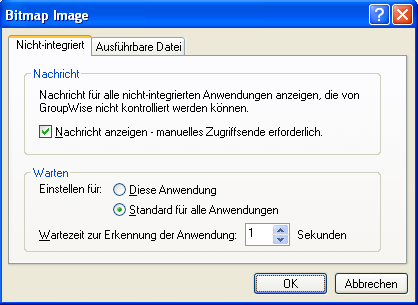
-
Klicken Sie auf , um der ausgewählten Anwendung das Warteintervall zuzuweisen.
oder
Klicken Sie auf , um das Warteintervall allen nicht integrierten Anwendungen zuzuweisen.
-
Geben Sie in das Feld die Dauer in Sekunden an, die GroupWise abwarten soll, damit die Anwendung geöffnet werden kann.
-
Klicken Sie auf .